Как сделать клавиатуру swiftkey по умолчанию
Впервые за все время эксперимента на прошедшей неделе в моей голове не всплывали негативные мысли о используемой клавиатуре. Либо я привык к минусам сторонних клавиатур, либо SwiftKey действительно хороша собой, и я больше склоняюсь к последнему. Безусловно, она не лишена недостатков, но, следуя традиции, мы начнем с хорошего.
Достоинства
Одной из самых важных и удобных функций SwiftKey является ее словарь. Вы можете дать клавиатуре доступ к своим социальным сетям, почте, списку контактов и заметкам, и клавиатура проанализирует ваши привычки и стиль написания. Словарь хранится в облаке и синхронизируется между всеми вашими устройствами, что очень удобно. Он не так полезен для корректировки, как для предиктивного набора, и это ещё одна полезная функция SwiftKey. В отличие от стандартной клавиатуры, в SwiftKey предиктивный набор прекрасно работает с русским языком, и в некоторых случаях вы буквально можете не касаться клавиш для набора целых слов и предложений.


У меня есть большие сомнения в том, что у метода набора Swype есть хоть какое-то будущее, однако, несмотря на все его недостатки, о которых я обязательно расскажу ниже, порой вводить слова жестами действительно кажется удобным. Как вы уже могли догадаться, SwiftKey поддерживает этот метод набора, правда, он здесь называется Flow, но смысл от этого не меняется. Среди других мелких, но важных достоинств клавиатуры я бы выделил наличие отдельной кнопки для выбора эмодзи и достаточно умную работу со знаками препинания. SwiftKey автоматически удаляет пробел между знаком препинания и словом, который она сама же автоматически вставляет, и этой мелочью могут похвастаться не все клавиатуры. Подытожим все хорошее списком:
- Удобное расположение клавиш
- Умный пользовательский словарь
- Хранение данных в облаке и синхронизация между устройствами
- Хорошо реализованный предиктивный набор
- Наличие режима ввода Flow
- Отдельная клавиша для выбора эмодзи
- Удобство набора знаков препинания
Недостатки

Клавиатуры без набора жестами успели приучить меня к удалению целого слова, смахнув пальцем влево. Разумеется, это не работает со Swype-клавиатурами, и когда в режиме набора Flow вы набираете совершенно не то слово, удалять его потом крайне неудобно. Также теряется смысл прекрасного предиктивного набора. Приходится выбирать. И все это я бы записал не только в недостатки SwiftKey, но и в недостатки самого метода набора жестом. Кстати, я уже где-то писал, что Swype на iPad удобством не отличается из-за размера экрана. Набор текста больше напоминает рисование портрета пальцем в натуральную величину.
Последний недостаток, о котором хотелось бы рассказать подробнее, прежде чем мы перейдем к списку, это внешний вид клавиатуры. Визуально она будет лучше смотреться на Android, и не совсем хорошо её внешний вид сочетается с iOS. На выбор предложены темная, светлая и праздничная темы. Нет динамического переключения между светлой и темной темами, как во Fleksy, а яркие символы сильно бросаются в глаза. Список недостатков будет коротким:
- Нестабильная работа
- Неудобство Flow
- Неудобное переключение языка
- Внешний вид
- Отсутствие диктовки
Общие впечатления
Несмотря на то, что плюсов у SwiftKey больше, чем минусов, недостатки клавиатуры достаточно серьезные и могут испортить впечатление от использования. Тем не менее впервые за три недели эксперимента у меня остались положительные впечатления от сторонней клавиатуры. Возможно ли найти на просторах App Store что-то лучше, мы проверим опытным путем.
Во многих сенсорных мобильных устройствах Android инструментом ввода по умолчанию является виртуальная клавиатура Swiftkey. И сегодня мы поговорим о том, каким образом переключить её на русский язык. А также вы узнаете другие подробности самостоятельной настройки.
Что нужно знать об виртуальной клавиатуре Swiftkey
Приложение Swiftkey существует в Play Market уже долгие годы. И за это время оно продемонстрировало свои уникальные способности пользователям, особенно в области распознавания стиля текста. Экранная клавиатура позволяет вводить символы разными способами: стандартный (нажатием виртуальных клавиш), свайпом (соединяя буквы свайпом), рукописный .
Клавиатура имеет большое количество полезных функций, о некоторых многие могут даже не знать.
| Функционал: | Пояснение: |
|---|---|
| Проверка орфографии. | Вы вводите текст на русском языке (или любом другом), а приложение автоматически исправляет ошибки. |
| Практический каждый элемент клавиатуры можно изменить. | Есть специальное меню, где можно изменять элементы быстрого доступа. |
| Клавиатура эмодзи, стикерами, смайлами и различными символами. | Swiftkey запоминает ваш выбор смайлов, после чего предлагает самые часто используемые. |
| Выбирайте подходящую тему оформления для своей клавиатуры из 100 доступных. | Есть возможность создать и переключиться на собственную тему. |
| Персональные настройки. | Можно настраивать размер клавиатуры и её расположение на экране. |
| Мультиязычность. | Поддержка более 300 языков. |

Одно из важных достоинств приложения Swiftkey является поддержка. Её можно найти на сайте в специальном разделе или в Google Play. Большинство вопросов, связанных с экранной клавиатурой уже решены. Клавиатуру можно загрузить не только в Play Market, но и в Microsoft Store для устройств с мобильной операционной системой Microsoft Windows 8 и 10.
Каким образом переключить приложение Swiftkey на русский язык
На самом деле приложение Свифткей является достаточно простым в управлении и настройке. В нём сложно запутаться или долго искать нужный параметр. А добавить русский язык можно всего за пару тапов.
Делается это так:

- Если вы сейчас вводите текст SMS или в другом приложении, выйдите из него на главный экран и найдите приложение Swiftkey;
- Запустите его и на главном экране выберите одну из четырёх кнопок — « Многоязычная » или « Languages »;
- В новом окне вам необходимо активировать русский язык.
Если его в списке нет, нажмите на кнопку « Все языки » («All Languages») и выберите в списке русский.
Эта настройка, как правило, необходима при первом использовании устройства. Если языки по умолчанию вы уже установили, но вам необходимо переключить клавиатуру Swiftkey на ваш язык, то нажмите на кнопку языков слева от кнопки пробела.

Или сделайте свайп по пробелу в одну или другую сторону, и клавиатура сменит его на один из следующих языков, установленных по умолчанию.
Что делать, если в Swiftkey нет нужного вам языка
По разным причинам в приложении Swiftkey на вашем смартфоне или планшете Android может не быть русского языка. В списке языков он отсутствует. Нужно переустановить Swiftkey из Play Market с полным удалением текущего приложения из своего мобильного устройства.
- Нужно открыть настройки мобильного устройства;
- В настройках найдите и выберите строку « Приложения »;
- В списке приложений нужно найти Swiftkey и выбрать его;
- В окне параметров виртуальной клавиатуры выберите кнопку « Хранилищ е» и удалите кэш, который хранится в памяти устройства. Затем нажмите на кнопку « Остановить » и « Удалить ».
При этом все дополнительные файлы, с которыми работала текущая версия виртуальной клавиатуры тоже будут удалены. Перейдите в Google Play и загрузите последнюю версию Swiftkey.
Способ изменить размер виртуальной клавиатуры
Что для этого нужно:
Если вы набираете текст в другом приложении, вызовите настройки клавиатуры из приложения Swiftkey.
Переключение темы в Swiftkey
Клавиатура для Андроид от всемирно известного разработчика — Microsoft позволяет нам сменять её стили. На выбор огромное количество тем. Нажмите на главном окне приложения кнопку « Темы » и выберите подходящую.

Чтобы получить список из всех доступных тем, нажмите на кнопку « Больше тем » над окном с вариантами. После изменения темы на клавиатуре Swiftkey возможность переключения языка на русский останется в главном меню. Или из окна приложения.
Для этого откройте раздел настроек «Система», найдите «Язык и ввод», а затем «Текущая клавиатура». Здесь вы можете выбрать, какую клавиатуру вы хотите использовать. Отметьте нужный вариант.
Как отключить Свифт Кей клавиатура?
Как удалить Microsoft SwiftKey Keyboard?
- Войдите в настройки своего устройства
- Прокрутите вниз до меню «Приложения»
- Найдите «Microsoft SwiftKey Keyboard» в списке установленных приложений
- Выберите «Удалить»
Как открыть приложение SwiftKey?
Доступ к меню настроек SwiftKey можно получить, коснувшись значка SwiftKey на главном экране или в списке приложений.
Как включить клавиатуру гугл на андроиде?
Чтобы снова добавить ее, выполните следующие действия:
- Откройте настройки устройства Android.
- Нажмите Система Язык и ввод.
- Выберите Виртуальная клавиатура Управление клавиатурами.
- Включите Gboard.
Как установить клавиатуру Гугл на андроид?
Как настроить клавиатуру на телефоне?
Как изменить настройки клавиатуры
Как включить физическую клавиатуру?
Для этого: Откройте меню «Настройки» вашего устройства. Найдите пункт «Языки и ввод» (он может называться несколько иначе в зависимости от вашей модели). Выберите «Физическая клавиатура».
Как вернуть клавиатуру на Samsung?
Вернуть клавиши можно через “Настройки” смартфона, откорректировав методы ввода. Ищем в меню “Способы ввода” и активируем клавиатуру, поставив галочку напротив нее.
Почему не открывается клавиатура?
Если на телефоне не открывается клавиатура из-за ошибки самого приложения, для начала вам нужно: Зайти в настройки приложений Выбрать вашу клавиатуру Очистить данные приложения клавиатуры и удалить кэш
Как открыть клавиатуру во время игры на телефоне?
Как вернуть клавиатуру на планшете?
Зайти в настройки планшета. Открыть вкладку «Язык». Нажать «Способы ввода». Убедиться, что напротив необходимой клавиатуры стоит галочка (она должна быть активной).
Как включить экранную клавиатуру на телефоне?
Другой способ сделать так, чтобы клавиатура появилась на экране, – нажать и удерживать кнопку меню (обычно левую клавишу) в течение нескольких секунд. С помощью этой манипуляции Вы получите клавиатуру для набора текста на телефоне Android.
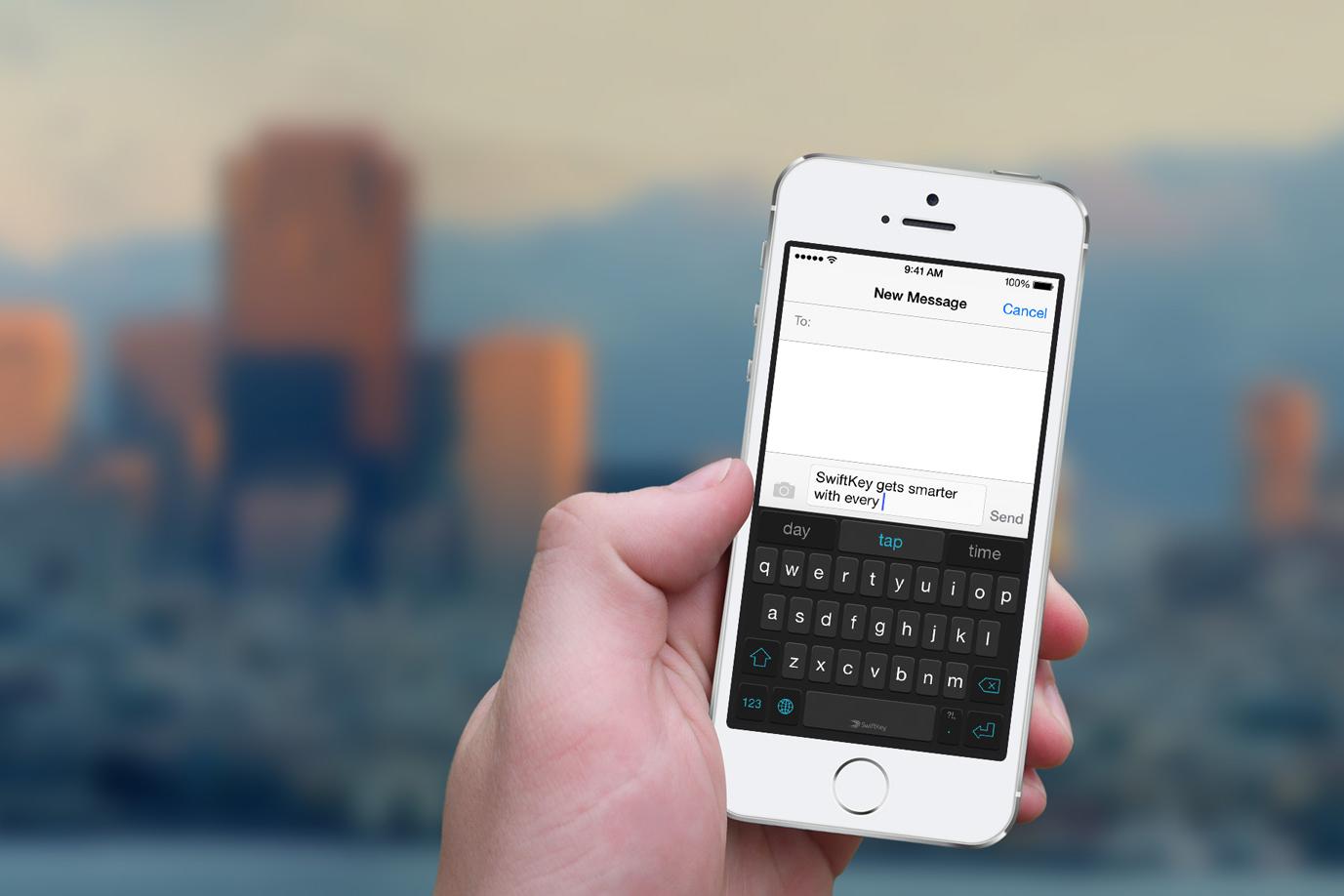
Еще в начале ноября в SwiftKey добавили поддержку дополнительных языков. Среди них были венгерский, каталонский, румынский и африкаанс — германский язык, который является одним из 11 языков Южно-Африканской Республики.
Добавлять русский язык? А зачем? Давайте добавим поддержку русского языка через полгода после выпуска клавиатуры. Но это наконец свершилось и у нас появился смысл скачать SwiftKey и начать им пользоваться в качестве основной клавиатуры.
После анонса сторонних клавиатур на презентации iOS 8, я всем сердцем ждал лишь SwiftKey. Я пользовался ею на Android и всё еще помнил, насколько крутой она была. Но так как русского языка на старте в ней не было, я решил попробовать Swype и TouchPal. И разочаровался.
Основными болячками сторонних клавиатур были тормоза и вылеты и меня не покидало ощущение, что либо производители делают их на коленке, либо Apple специально портит им репутацию. Проблема в том, что ничего не изменилось.
Если не ошибаюсь, в каком-то из обновлений iOS поправили стабильность сторонних клавиатур, но установив SwiftKey вчера, я увидел, что ничего не изменилось. Первое, что не понравилось — сторонние клавиатуры запускаются дольше, чем стандартная. Пусть это и полсекунды, но со временем это начинает раздражать.
Когда я пользовался SwiftKey на Android, она казалась мне идеалом дизайнерской работы. Теперь, смотря на три стандартные темы, я перекрещиваюсь и мысленно говорю «Спасибо» всемогущему Джонни Айву. Особенно эпично выглядит новогодняя тема. Словно в блендер закинули Деда Мороза, немного ёлочной мишуры и пару игрушек.
В SwiftKey на Android языки переключаются свайпом по пробелу. Чтобы изменить язык на iPhone, нужно удерживать пробел и затем проводить пальцем вверх для выбора нужного языка. Пару раз я промахивался и это тоже не прибавило SwiftKey баллов.
Зато есть кнопка для быстрого доступа к смайлам.
В общем, так бывает. Когда долго чего-то ждёшь и наконец получаешь, оказывается, что в голове всё выглядело гораздо лучше. Несмотря на то, что в SwiftKey теперь есть русский язык, устанавливать её нет смысла. Придётся снова привыкать к другой клавиатуре, а она того не стоит.
Читайте также:


